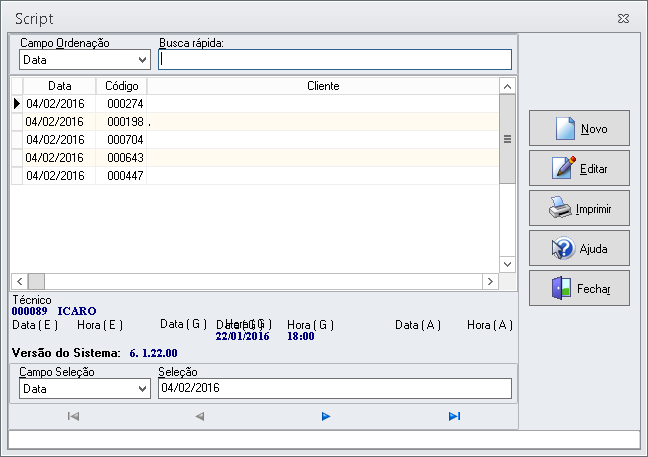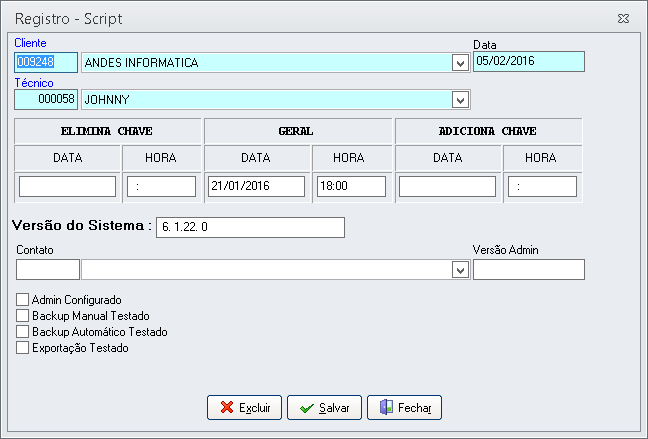Mudanças entre as edições de "Como atualizar o sistema andes"
| Linha 20: | Linha 20: | ||
[[Arquivo:Propriedades-do-executavel.png]] | [[Arquivo:Propriedades-do-executavel.png]] | ||
| − | ==== Gerar o Script ==== | + | ==== Gerar o Script (Versão Estável)==== |
Para versões anteriores ao dia 29/11/2016 o script deverá ser gerado por período e a partir da versão 5.11.30.0(30/11/2015) deverá ser por cliente. | Para versões anteriores ao dia 29/11/2016 o script deverá ser gerado por período e a partir da versão 5.11.30.0(30/11/2015) deverá ser por cliente. | ||
| Linha 36: | Linha 36: | ||
[[Arquivo:Script-por-cliente.png]] | [[Arquivo:Script-por-cliente.png]] | ||
| + | |||
| + | ==== Gerar o Script para usar EXE do TRUNK ==== | ||
Edição das 12h57min de 5 de fevereiro de 2016
Índice
Identifique a versão do sistema
O primeiro passo é identificar a versão do sistema no cliente, existem duas maneiras de conferir:
1 - Pelo AnDesCRM
Consulte o código do cliente e vá para o último registro (CTRL + END) e clique em editar
Veja a data do Script no Geral que é até o dia que foi rodado o último Script, porque a atualização será a partir desta data para frente até a data que foi compilado o executável, que é chamado de versão estável.
2 - Pelo Banco de Dados
Através do IBExpert consulte a tabela ATUALIZACAO e veja o último registro.
Observação: A versão do Exe deverá seguir na mesma versão do Banco para isso poderá ver nas propriedades do arquivo na guia detalhes no campo: Versão do Arquivo(File Version).
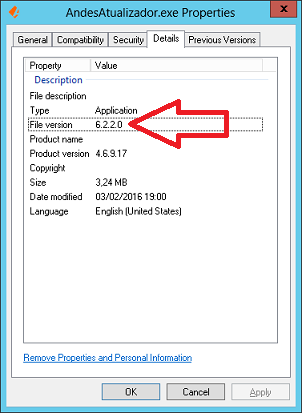
Gerar o Script (Versão Estável)
Para versões anteriores ao dia 29/11/2016 o script deverá ser gerado por período e a partir da versão 5.11.30.0(30/11/2015) deverá ser por cliente.
Script por Período
Nesta opção deve limpar a marcação de versão, porque a versão estável não estará disponível nas opções:
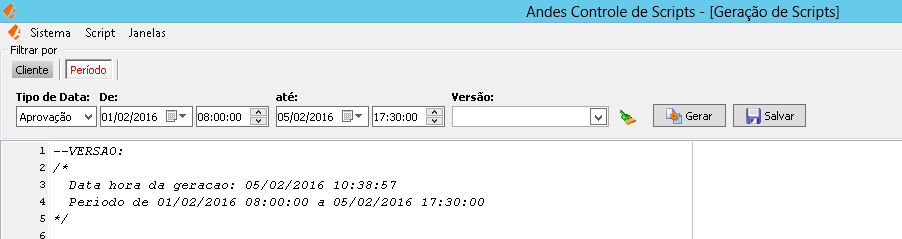
Script por Cliente
Se o cliente estiver da versão de 30/11/2015 para frente poderá usar a guia POR CLIENTE
Nesta opção é somente informar o código do cliente no crm e clicar em gerar e salvar o arquivo para rodar no cliente.